Matériaux physiques
Ouverture de la boîte de dialogue Matériaux physiques
- Lancez la commande BLMATERIAUX.
- Utilisez le menu hamburger du panneau Compositions BIM et choisissez l'option Matériaux physiques....
- Cliquez sur le bouton Parcourir (
 ) de la propriété Matériau dans le panneau Navigateur mécanique pour un bloc mécanique sélectionné.
) de la propriété Matériau dans le panneau Navigateur mécanique pour un bloc mécanique sélectionné.
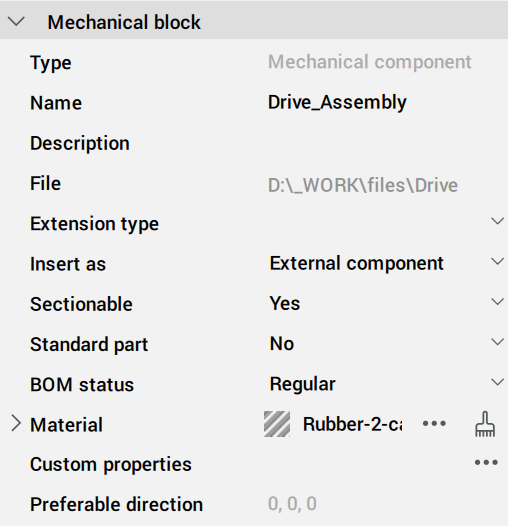
Création de matériaux physiques
Vous pouvez créer des matériaux physiques dans le projet ou dans la base de données centrale. Vous pouvez créer de nouveaux matériaux à partir de zéro ou les copier à partir d'un matériau existant.
Création d'un matériau physique à partir de zéro
Lorsque la boîte de dialogue Matériaux physiques est ouverte, sélectionnez un matériau dans la liste Dans le projet ou Dans la base de données centrale.
- Cliquez sur le bouton Nouveau matériau (
 ) dans la boîte de dialogue Matériaux physiques.
) dans la boîte de dialogue Matériaux physiques. - Cliquez avec le bouton droit de la souris et choisissez Nouveau matériau dans le menu contextuel.
Un matériau nommé Nouveau est ajouté à la base de données sélectionnée. Vous pouvez maintenant modifier le nouveau matériau.
Ajout d'un matériau physique en tant que copie d'un matériau existant
- Cliquez avec le bouton droit de la souris sur le matériau à copier et choisissez Dupliquer dans le menu contextuel.
- Un matériau nommé <matériau_existant>-2 est ajouté à la base de données sélectionnée.
- Éditez la copie du matériau.
Édition d'un matériau physique
- Identité : vous pouvez modifier le Nom, la Classification et la Description du matériau.
- Aspect : vous pouvez modifier le rendu du matériau dans les vues en Coupe, en Élévation et en 3D.
- Propriétés : vous pouvez modifier les propriétés du matériau dans les catégories Information, Physique et BIM.
Sélectionnez le matériau que vous souhaitez modifier dans la liste Dans le projet ou Dans la base de données centrale de la boîte de dialogue Matériaux physiques.
Page de l'onglet Identité
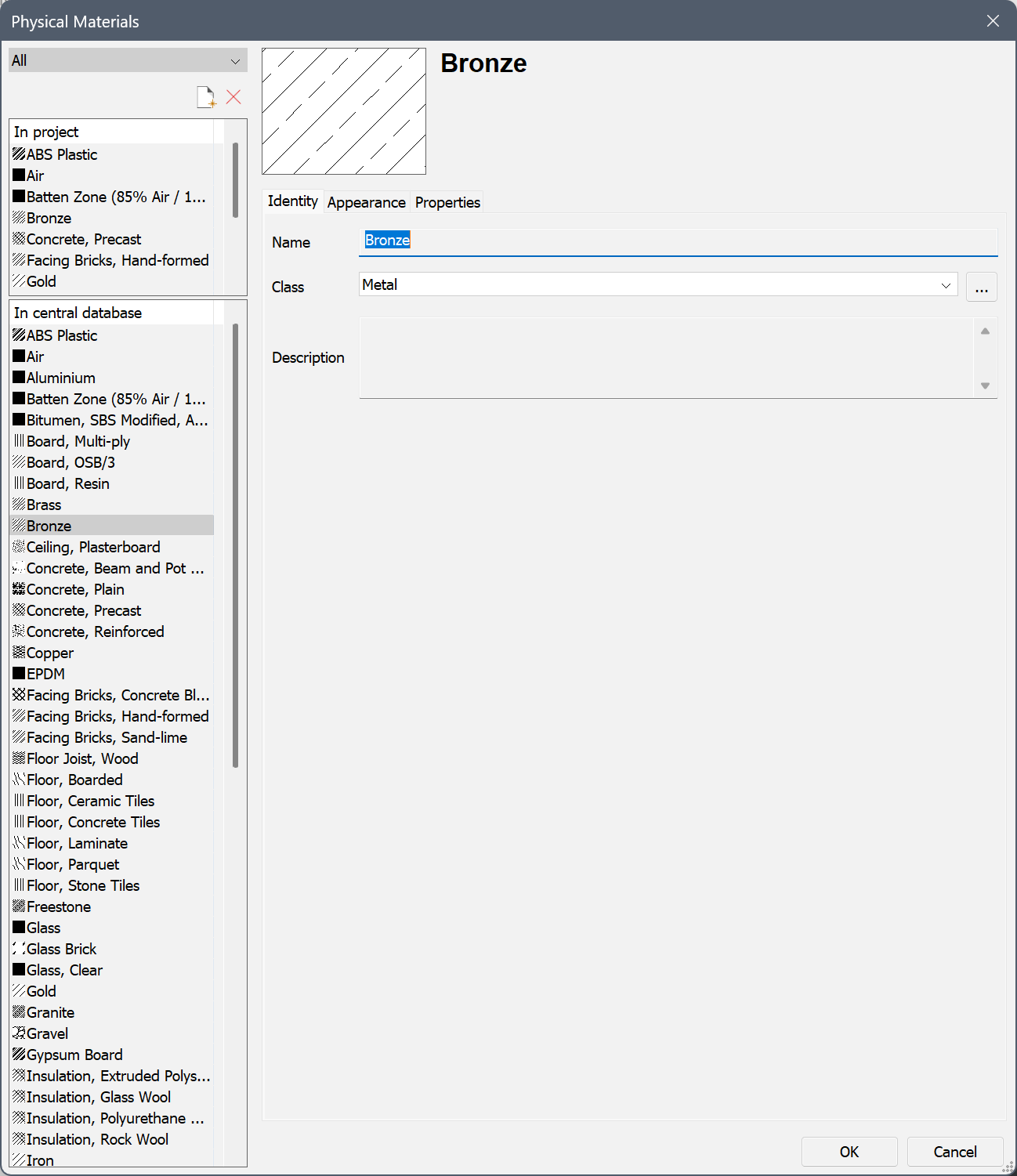
- Saisissez un Nom pour le matériau.
- Sélectionnez une Classification dans la liste déroulante*.
- (Facultatif) Saisissez une Description.
* Cliquez sur le bouton Parcourir ( ) près du menu déroulant Classification pour ouvrir la boîte de dialogue Classifications de matériaux dans laquelle vous pouvez créer de nouvelles classifications de matériaux.
) près du menu déroulant Classification pour ouvrir la boîte de dialogue Classifications de matériaux dans laquelle vous pouvez créer de nouvelles classifications de matériaux.
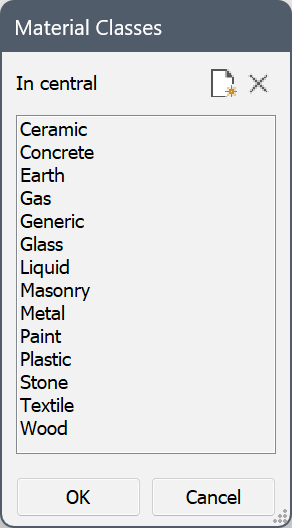
Page de l'onglet Aspect
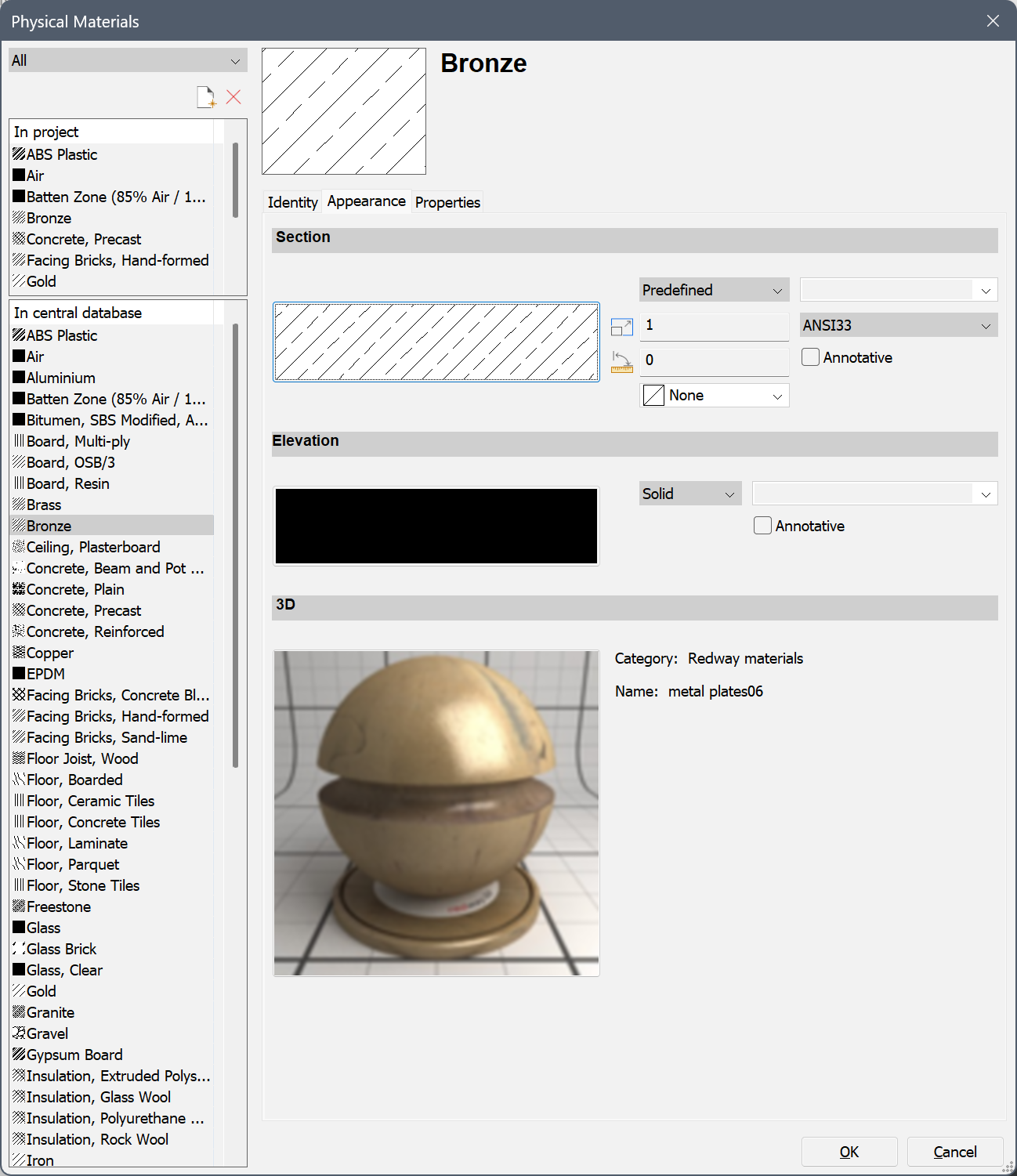
- Paramètres de Coupe
Les paramètres de Coupe définissent le remplissage des lignes de contour de la coupe dans les coupes 2D générées.
- Cliquez sur le menu déroulant Type de motif de hachures et sélectionnez le type de hachures : Aucun, Solide, Linéaire, Valeur prédéfinie ou Personnalisé.
- Effectuez l'une des opérations suivantes pour sélectionner un motif de hachures prédéfini ou personnalisé :
- Cliquez sur l'aperçu des hachures et sélectionnez le motif dans la boîte de dialogue Motif de hachures de la coupe.
- Cliquez sur le menu déroulant Nom du motif de hachures et sélectionnez le motif dans la liste.
- Définissez l'espace entre les lignes à l'aide de la fonction Espacement du motif de hachures (uniquement pour les types linéaires).
- Définissez l'Échelle du motif de hachures.
L'échelle finale du motif dans une coupe est le produit du paramètre Échelle du matériau physique et de la valeur de la propriété Échelle de la section BIM. Par conséquent, l'échelle imprimée du motif de hachures est indépendante de l'échelle du plan de coupe.
- Réglez l'Angle du motif de hachures.
- Dans le champ Calque, saisissez un nom ou déroulez la liste pour sélectionner un calque.
- En option, cochez l'option Croix (uniquement pour le type Linéaire).
- Facultativement, cochez l'option Annotatif.
- Vous pouvez également choisir une Couleur d'arrière-plan des hachures pour le motif de hachures sélectionné.
- Paramètres d'Élévation
Les paramètres d'Élévation définissent le remplissage de l'élévation des lignes d'arrière-plan de la coupe dans les coupes 2D générées. Le paramètre Générer un remplissage d'élévation doit être actif dans la fenêtre de la coupe 2D pour ce faire.
Voir les réglages de la Coupe ci-dessus, à l'exception du réglage de l'Échelle. Les hachures d'élévation sont indépendantes de la propriété Échelle de la section BIM.
- Paramètres 3D
Les paramètres 3D définissent le matériau de rendu qui sera utilisé dans le modèle 3D.
Double-cliquez sur l'image de prévisualisation et sélectionnez un matériau dans la boîte de dialogue Sélectionner le matériau de rendu.
Page de l'onglet Propriétés
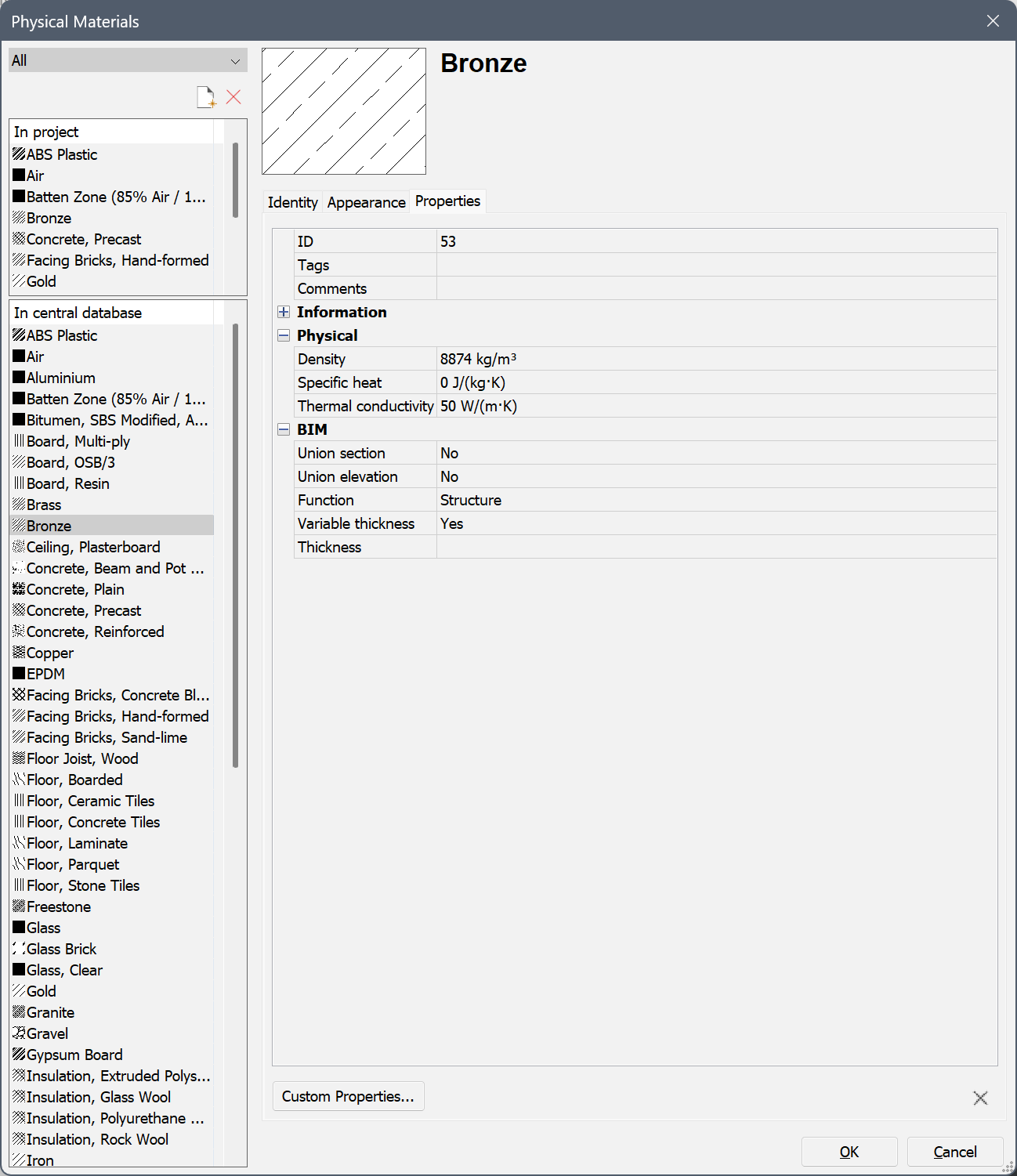
- Modifiez le champ Étiquettes : les étiquettes sont séparées par des virgules.
Les étiquettes sont sensibles à la casse.
Cliquez sur le bouton Parcourir (
 ) pour ouvrir la boîte de dialogue Étiquettes.
) pour ouvrir la boîte de dialogue Étiquettes.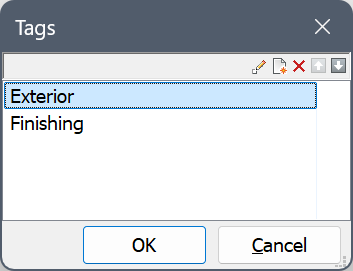
- Cliquez sur le bouton Nouvel élément (
 ) pour ajouter une nouvelle étiquette au bas de la liste.
) pour ajouter une nouvelle étiquette au bas de la liste. - Sélectionnez une étiquette dans la liste puis cliquez sur un bouton d'outil :
 : modifiez l'étiquette sélectionnée.
: modifiez l'étiquette sélectionnée. : supprimez l'étiquette.
: supprimez l'étiquette. : déplacez l'étiquette vers le haut.
: déplacez l'étiquette vers le haut. : déplacez l'étiquette vers le bas.
: déplacez l'étiquette vers le bas.
- (Facultatif) Développez les propriétés de la section Information et remplissez les champs nécessaires.
- (Facultatif) Développez la section des propriétés Physiques pour les spécifier.
- Développez les propriétés BIM.
- Coupe de l'union : sélectionnez Oui pour supprimer les lignes de connexion dans les coupes entre différents solides de ce matériau. Sélectionnez Non pour conserver les lignes de connexion.
- Élévation de l'union : sélectionnez Oui pour supprimer les lignes de connexion dans les élévations entre les différents solides de ce matériau. Sélectionnez Non pour conserver les lignes de connexion.
- Sélectionnez une Fonction dans la liste déroulante.
- Épaisseur variable :
Sélectionnez Oui pour autoriser une épaisseur variable. Lors de l'application d'une composition contenant un matériau d'épaisseur variable à un solide, l'épaisseur de la couche s'adapte pour que l'épaisseur totale de la composition corresponde à l'épaisseur du solide d'origine.
Sélectionnez Non pour ne pas autoriser une épaisseur variable. Lors de l’application d’une composition dont toutes les couches ont une épaisseur fixe à un solide, l’épaisseur du solide sera adaptée pour correspondre à l’épaisseur de la composition.
- Saisissez une épaisseur par défaut dans le champ Épaisseur.
- Cliquez sur OK.
Copie de documents entre le projet et les bases de données centrales (bibliothèque)
- Sélectionnez les matériaux dans la base de données source.
Appuyez sur la touche Ctrl et maintenez-la enfoncée pour sélectionner plusieurs éléments.
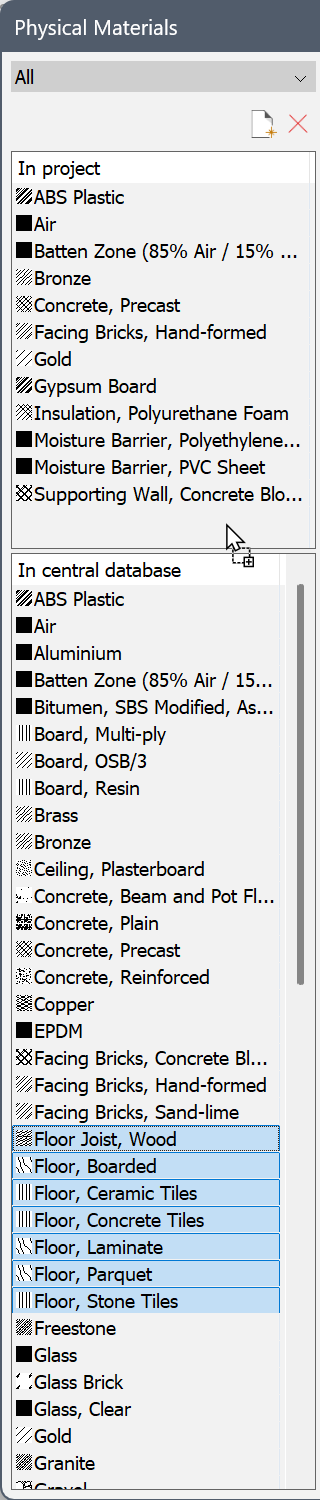
- Faites glisser les matériaux vers la base de données cible.
Le jeu de sélection est copié.
Si un ou plusieurs articles existent déjà dans la base de données cible, une boîte de dialogue d'alerte s'affiche :
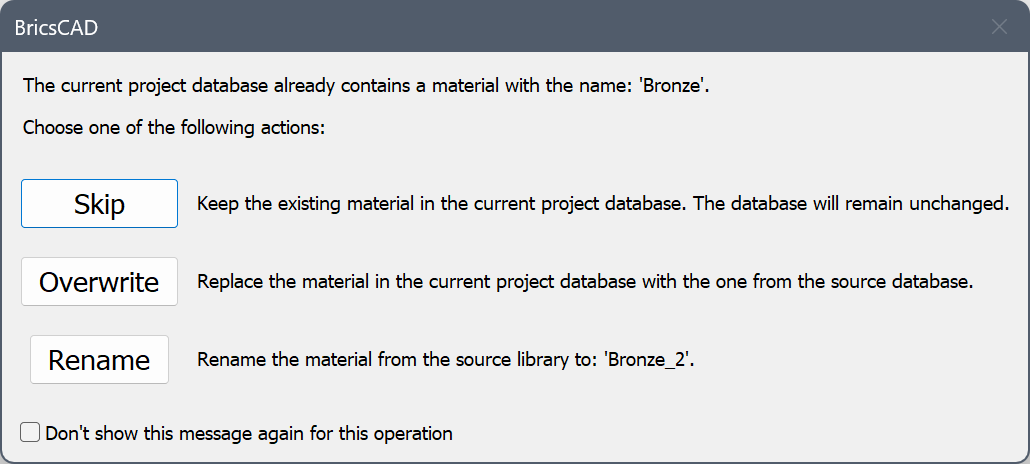
Cliquez sur le bouton approprié pour écraser, dupliquer ou ignorer le matériau existant. Un numéro d’index est ajouté au nom des matériaux dupliqués.
Application de matériaux physiques
- Pour les solides et les entités BIM
- Tout d'abord, ajoutez le matériau physique à une composition en tant que couche, puis appliquez cette composition à une entité :
- Ouvrez la boîte de dialogue Compositions (commande BLCOMPOSITIONS).
- Créez une nouvelle composition BIM (bouton Nouvelle composition) ou sélectionnez une composition dans la liste pour la modifier.
- Cliquez sur le bouton Ajouter une couche.
La boîte de dialogue Matériaux physiques s'ouvre.
- Sélectionnez le matériau et cliquez sur OK.
- Cliquez sur OK pour fermer la boîte de dialogue Compositions.
- Appliquez la composition :
- Utilisez la commande BIMATTACHERCOMPOSITION.
- Faites glisser et déposez la composition du panneau Compositions BIM sur l'entité.
- Pour les blocs mécaniques
- Appliquez le matériau physique à l'aide du panneau Navigateur mécanique :
- Ouvrez le panneau Navigateur mécanique (commande OUVRIRNAVMECA).
- Sélectionnez le bloc mécanique.
- Trouvez la propriété du Matériau du bloc mécanique.
- Cliquez sur le bouton Sélectionner un matériau à côté du matériau.
La boîte de dialogue Matériaux physiques s'ouvre.
- Sélectionnez un matériau physique et cliquez sur OK.
Suppression des matériaux physiques
- Dans la boîte de dialogue Matériaux physiques, sélectionnez les matériaux dans la base de données du projet ou de la bibliothèque.
- Cliquez sur Supprimer.

